HDD Expert е безплатен софтуер за проверка на здравето на вашия твърд диск на компютър
Неизправността на твърдия диск(Hard Drive failure) е може би най-катастрофалният проблем за всеки компютърен потребител. Твърдият диск, най-често наричан твърд диск или твърд диск, е основният компонент на компютъра, използван за цифрово съхранение. Правилното функциониране на твърдия диск(Hard Drive) силно влияе върху производителността и скоростта на вашата компютърна система и по този начин, вместо да се питате защо твърдият ми диск се провали(why did my hard disk fail) след това, е много за предпочитане да проверявате здравето и състоянието на вашия твърд диск.
Въпреки това сривовете на твърдия диск не са случайни, винаги е препоръчително да запазите и архивирате важни данни, преди да е станало твърде късно. Винаги имате време да архивирате вашите файлове и идентификационни данни, преди твърдият диск да се повреди напълно.
Въпреки че няма специфични признаци за повреда на твърдия диск, най-често отбелязваните симптоми на срив на твърдия диск включват:
- Забавяне на компютъра(Slowing down of computer)
- Честа грешка в син екран(Frequent blue screen error)
- Внезапни и чести замръзвания(Sudden and frequent freeze-ups)
- Странни звуци
HDD Expert – Проверете(HDD Expert – Check) здравето и производителността на твърдия диск
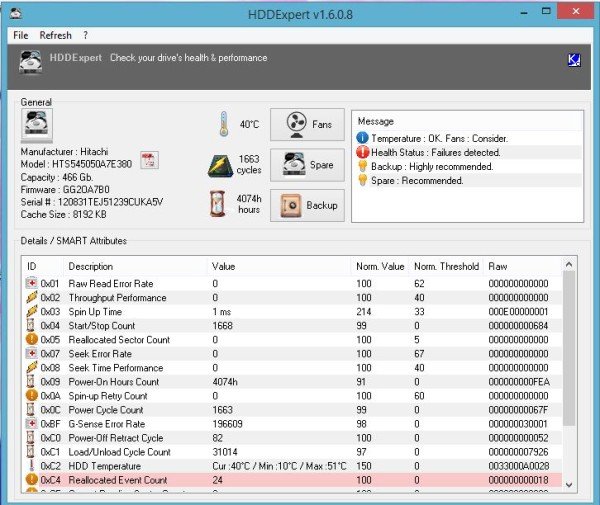
HDDExpert проверява данните от S.MA.RT и наблюдава различни параметри на вашия компютър, включително процент на грешки при търсене(Seek) , процент на грешки при четене и запис, температура, отчети за производителността и много други. Това е преносима програма и можете да започнете достъп до нея веднага след като я изтеглите на вашата компютърна система.
Всички твърди дискове на вашия компютър ще бъдат показани в раздела Общи(General) в програмата. Ако имате повече от един твърди дискове, свързани към вашата компютърна система, можете да превключвате между тях, за да проверите стойностите на SMART данни.
Програмата има прост и изчистен интерфейс и показва общата информация за твърдия диск на вашата система като модел, производител, сериен номер, размер на кеша и фърмуер и т.н. Тя също така показва правилната температура на вашата система, общите часове на работа, и броя на циклите на мощност.
HDDExpert ви дава ясно и четливо представяне на SMART данните и също така препоръчва поддръжка в зависимост от повредите, открити на твърдия диск на вашия компютър. В основния интерфейс на HDDExpert има прозорец за съобщения , който ви показва здравето на вашия твърд диск.
Екранът за съобщения дава препоръки въз основа на здравето на вашия твърд диск; Например, ако температурата на вашата компютърна система надвишава нормалната граница, това предлага добавяне на вентилатори към вашия твърд диск. По същия начин, ако програмата открие неизправности във вашата система, тя препоръчва създаване на резервно копие. Открих, че екранът за съобщения е малко труден за разбиране. Няма директни идеи или съвети за здравето на вашия твърд диск(Hard Drive) – всичко, което трябва да направите, е да интерпретирате SMART подробностите, предоставени от програмата. Въпреки че предлага предложения като да закупите друг вентилатор или да архивирате данните си, но не изрича ясно потенциалната грешка. Освен това бих предложил на разработчика да добави поддръжка за известия в реално време към тази безплатна програма.
Забележка: (Note:) HDDExpert кацна с няколко нежелан софтуер на моя компютър. Затова внимавайте по време на монтажа му. Той ще инсталира софтуер на трети страни като Relevant Knowledge и PowerPack . За съжаление не се предлага квадратче за отметка, където да премахнем отметката от офертата за инсталиране на този софтуер на трета страна. Но по време на инсталацията моят Kaspersky изведе тези две предупреждения и успя да спре инсталирането на всяка оферта от трета страна.
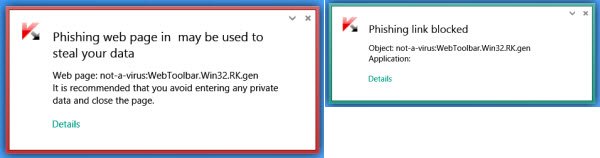
HDDExpert полезна безплатна програма, която проверява здравето и производителността на вашия твърд диск. Както в моя случай, програмата е открила грешките и е по-добре да направя резервно копие на всичките си важни файлове в системата. Можете да го изтеглите тук(here)(here) .
АКТУАЛИЗАЦИЯ:(UPDATE:) Превъртете надолу и щракнете върху иконата на Lite инсталатора, за да изтеглите настройката без рекламен софтуер.
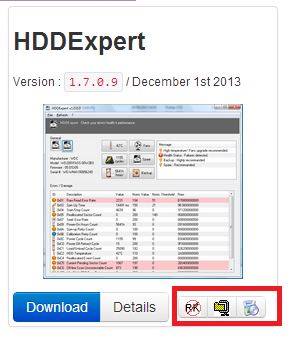
Въпреки че винаги можете да проверите здравето на твърдия диск изначално в Windows(heck up Hard Disk Health natively in Windows) , можете също да проверите някои други безплатни програми, които ще ви помогнат да наблюдавате твърдия диск(freeware that will help you to monitor Hard Disk) за потенциален отказ.
Related posts
Какво е хибридно устройство? SSHD по-добър ли е от HDD или SSD?
Хибридно устройство срещу SSD срещу HDD: Кое е най-доброто?
IsMyHdOK е безплатен софтуер за проверка на състоянието на твърдия диск за Windows 10
Как да проверите здравето на твърдия диск в Windows 11/10
Безплатен софтуер за наблюдение и проверка на здравето на твърдия диск за потенциална повреда
Поправете проблема с твърдия диск не е инсталиран в Windows 11/10
Поправете неразпределения твърд диск, без да губите данни в Windows 10
Как да шифровате твърдия диск на Windows 10 с Bitlocker
КОРЕКЦИЯ: Външен твърд диск не се монтира на macOS
Защо буквата C по подразбиране винаги е системното устройство на Windows?
Софтуерът IrisTech ще ви помогне да защитите очите си и да поддържате здравето на очите
C или D буквата на устройството липсва в Windows 10
Как да проверите какъв твърд диск имате на Windows 11/10
CHKDSK алтернативен софтуер за проверка на дискови грешки: Поправете лоши сектори
Как да настроите iTunes библиотека на външен твърд диск или NAS
5 безплатни програми за пълно изтриване на твърд диск
Външният твърд диск не се показва в Windows или OS X?
Иконата за възстановяване или ремонт на DVD устройство не се показва или липсва
Как да клонирате твърд диск в Windows 10
Какво е SMART или технология за самоконтрол, анализ и отчитане
